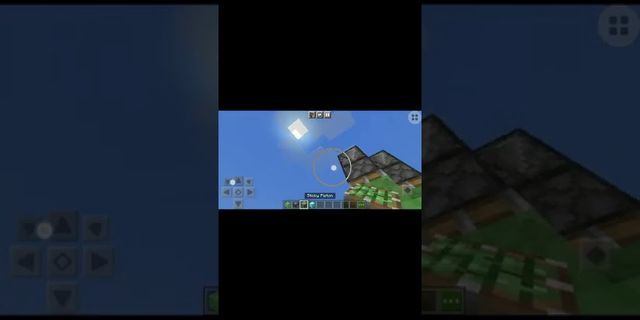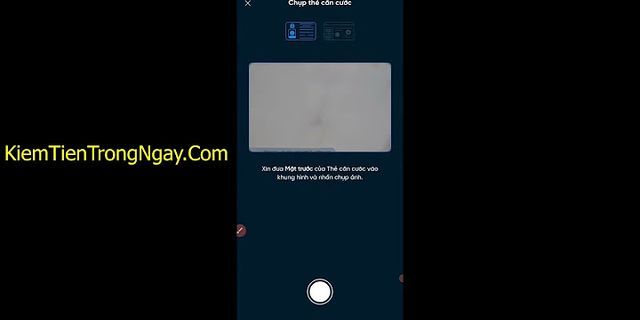Khi nhắc tới phần mềm download trên windows thì ai cũng sẽ nghĩ tới ngay tới IDM. Nhưng ngoài phần mềm IDM, còn có rất nhiều phần mềm download trên windows không phải trả phí có thể cài đặt trên máy tính. Phần 1:Khi nhắc tới cài đặt phần mềm download trên windows, nhiều người nghĩ ngay đến Internet Download Manager. Tên gọi khác là IDM, được sử dụng rất rộng rãi tại thị trường Việt Nam. Nhưng chúng ta đều biết rằng cài đặt phần mềm download này không hề miễn phí. Các bạn sẽ phải trả một khoản phí để có thể sử dụng nó. Thông thường, các bạn tải phần mềm IDM về và chỉ sử dụng trong khoảng thời gian dùng thử là 30 ngày. Theo đó, bạn phải trả phí để tiếp tục sử phần mềm này. Vậy làm sao để cài đặt phần mềm download trên windows mà không gặp những phiền toái trên. Câu trả lời là nên sử dụng những phần mềm tăng tốc download miễn phí khác, bên cạnh phần mềm IDM. Bài viết này sẽ hướng dẫn các bạn cài đặt phần mềm download trên windows. Có tên là Eagle Get, một trong những phần mềm có thể thay thế IDM. Điểm đặc biệt của phần mềm này là hoàn toàn miễn phí. Nghe qua chắc hẳn các bạn ai cũng rất tò mò đúng không nào? Vậy các bạn hãy theo tôi cùng tìm hiểu cách cài đặt phần mềm này nhé! Xem tiếp: Top 10 Web Lưu Trữ Dữ Liệu vĩnh viễn miễn phí tốt nhất 2020 Phần 2: Hướng dẫn cài đặt phần mềm download Eagle GetBước 1: Cài đặt phần mềm download Eagle Get Điều đầu tiên, để cài đặt phần mềm download Eagle Get bạn cần tải về file cài đặt. Hãy truy cập vào một trong hai đường link dưới đây để tải về: Tải về: Eagle Get Tải về: link driver Hoặc bạn có thể truy cập trực tiếp vào trang chủ của Eagle Get sẽ có đầy đủ mọi thứ bạn cần. Từ bản cài đặt phần mềm, bản Portable cho đến extension trên trình duyệt Chrome. Bước 2:Sau khi tải về, các bạn hãy tiến hành cài đặt Eagle Get trên máy tính như các phần mềm thông thường khác.  Cài đặt phần mềm Eagle Get  Cài đặt phần mềm Eagle Get Bước 3:Sau khi cài đặt xong bạn hãy mở trình duyệt lên, thông báo yêu cầu bạn kích hoạt hiện ra. Hoặc cài đặt extension trên Google Chrome. Mục đích của việc này để giúp phần mềm download trên windows bắt link tải về tốt hơn khi bạn lướt web.  Yêu cầu kích hoạt  Giao diện phần mềm Phần 3: Một số tính năng của phần mềm download Eagle Get Phần mềm download Eagle Get 3.1 Hoàn toàn miễn phíEagle Get là trình quản lý tải về tất cả trong một hoàn toàn miễn phí. Bởi vì, nó có thể tích hợp vào Chrome, IE, Firefox, Opera. Hỗ trợ giao thức HTTP, HTTPS, FTP, MMS và RTSP. Bên cạnh đó, tính năng sử dụng công nghệ đa luồng tiên tiến để tăng tốc độ kết nối cùng với tải tự động, bằng tay và hàng loạt. Việc tải xuống có thể được tự động điều chỉnh mức độ ưu tiên, cũng như được sắp xếp theo các tiêu chí khác nhau. 3.2 Tính năng thông minhMột tính năng khác của phần mềm là hỗ trợ việc xếp lịch download với lịch trình thông minh. Có thể chạy các công việc tải khác nhau vào thời gian cố định tương ứng. Ngoài ra, Eagle Get tự động phát hiện nội dung đa phương tiện trên bất kỳ trang web nào và bắt link tải về. 3.3 Một số tính năng khác
Xem tiếp: 12 mẹo iPhone hay bạn đừng bỏ lỡ Trên đây tôi đã hướng dẫn cho các bạn cách cài đặt phần mềm download Eagle Get cũng như những chức năng của phần mềm này. Chúc các bạn thành công! Ngoài ra các bạn có thể tham khảo cách cài đặt và sử dụng những phần mềm khác tại đây
Như đã nói, có rất nhiều các phần mềm cho máy tính. Nhưng máy tính của bạn chỉ cài số ít trong đó thôi. Mỗi phần mềm có một cách cài đặt khác nhau. Có nhưng phần mềm rất khó, phải là chuyên gia về phần mềm đó mới cài được. Có những phần mềm thì đại đa số mọi người đều có thể cài được. Hầu hết các phần mềm cơ bản trên máy tính đều dễ cài. Nên bạn hãy yên tâm, mình hoàn toàn có thể cài đặt được phần mềm máy tính. Khi sản xuất, người ta cũng đã tính rồi. Nếu khó cài đặt thì phần mềm đó ít người dùng, sẽ bị thay thế bởi phần mềm khác. Vì vậy, điểm chung của các phần mềm trên máy tính là bạn chỉ cần vài thao tác "next" là xong. Cứ mạnh dạn cài vào, vì hỏng phần mềm dạng này không có gì phải sợ. Nếu hỏng thì ta cài lại. Nó hoàn toàn không ảnh hưởng đến máy tính. Hồi mới sử dụng máy tính, mình cũng rất sợ khi cài phần mềm. Bạn biết rồi đấy, các phần mềm chủ yếu là tiếng Anh. Mà khi đó có biết tiếng Anh gì đâu. Cài phần mềm nào cũng nhờ bạn bè, mang tiếng là học công nghệ thông tin mà phần mềm không cài được. Bị nó chửi cho là ngu. Ức lên thế là cứ next bừa. Cuối cùng lại cài ngon lành. Mình nói thế để các bạn hiểu: cứ mạnh dạn lên để cài phần mềm. Có mạnh dạn thì lần sau mới cài được. Hơn nữa, cài phần mềm không ảnh hưởng gì đến máy tính đâu. 3. Hướng dẫn cài phần mềm cho máy tínhVậy, làm thế nào để cài phần mềm cho máy tính? Bước 1: Tìm kiếm và tải phần mềm về máy tính Nếu bạn biết tên phần mềm rồi thì việc tìm và cài đặt sẽ đơn giản hơn. Nếu không biết tên phần mềm thì bạn lên mạng gõ download phan mem + chức năng bạn muốn. Ví dụ: muốn tìm kiếm phần mềm nghe nhạc thì gõ: download phan mem nghe nhac hoac tai phan mem nghe nhac. Bạn có thể viết không dấu cho nhanh. Tóm laị:
Lúc đó google sẽ list ra cho bạn một loạt các trang web bạn có thể tải phần mềm bạn cần. Bạn vào trang nào cũng được. Nếu ở trang này không tải được thì mình vào trang kia. Bước 2: khi đã tải được phần mềm về máy tính, hãy click chuột vào file vừa tải về đó. Nếu bạn không biết file vừa tải về nằm ở đâu, hãy nhấn tổ hợp phím CTRL + J để hiện file vừa tải về. Máy tính có hỏi gì thì cứ "yes" và "next" cho tới khi xuất hiện "finish" là xong. Chú ý: Mình khuyên các bạn nên vào trang nhà cung cấp phần mềm chính hãng để tải phần mềm. Vì như vậy sẽ tải được phần mềm mới nhất và không lo bị nhiễm virut. Địa chỉ trang web của nhà cung cấp chính hãng thường trùng với tên phần mềm. Ví dụ: muốn download unikey hãy vào trang http://unikey.vn/ để tải, các phần mềm khác cũng tương tự. Trong trang web này, mình có chuyên mục phần mềm cần, bạn có thể vào đó để xem các trang web chính hãng của các phần mềm. Kết luận: với bài viết trên, mình hi vọng các bạn sau khi đọc xong có thể tự cài phần mềm ngon lành. Nếu còn gặp vấn đề gì thì bạn hãy để lại comment bên dưới. Mình sẽ hỗ trợ nhanh nhất có thể. Chậm nhất là sau 12h khi nhận được yêu hỗ trợ từ các bạn. Chúc may mắn |